Oprócz nazwy macOS Sierra przyniósł szereg zmian. Nie tylko pod względem funkcji, które dodał, ale także pod względem rzeczy, które usunął. Jedną z takich zmian jest to, że nie można otwierać aplikacji opracowanych przez niezidentyfikowanych programistów na macOS Sierra. Przynajmniej nie bezpośrednio. Tak więc, jeśli chcesz uruchomić aplikację od niezidentyfikowanego programisty, prawie nie masz szczęścia. Prawie. W tym przewodniku powiem ci, jak możesz uruchamiać aplikacje od niezidentyfikowanych programistów na macOS Sierra. Więc czytaj dalej!
macOS Sierra: Co się zmieniło?
Wcześniej w systemie OS X El Capitan użytkownicy mieli możliwość zmiany preferencji Mac Gatekeeper na „Zezwalaj na aplikacje z dowolnego miejsca„. Jednak macOS Sierra to zmienił. Masz teraz tylko opcje zezwalaj na aplikacje z App Store lub z App Store i Identified Developers. 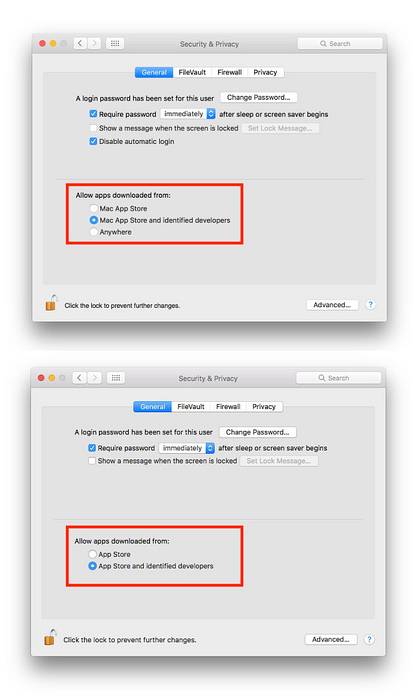
Jednak nadal istnieje sposób na uruchamianie aplikacji innych firm od niezidentyfikowanych programistów na komputerze Mac z systemem macOS Sierra.
Otwieranie niezidentyfikowanych aplikacji w macOS Sierra
Uwaga: Pamiętaj, że zwykle nie zaleca się korzystania z aplikacji od niezidentyfikowanych programistów. Powinieneś instalować takie aplikacje tylko wtedy, gdy masz absolutną pewność, że nie są one szkodliwymi aplikacjami. Ani Apple, ani Beebom nie mogą zostać pociągnięte do odpowiedzialności, jeśli pobierzesz złośliwą aplikację i zagrozisz bezpieczeństwu systemu. Użyj rozumu.
Jak więc można otwierać aplikacje od niezidentyfikowanych programistów? Właściwie to nie jest takie trudne. Po prostu wykonaj poniższe czynności. Używam GIMP jako przykładowej aplikacji, której nie można otworzyć, ponieważ pochodzi od niezidentyfikowanego programisty.
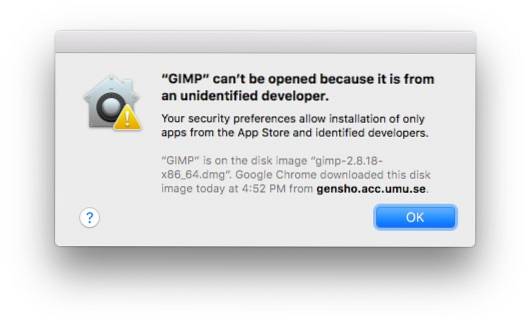
1. Pierwsza, pobierz plik DMG lub ZIP zawierające aplikację. Następnie skopiuj aplikację do folderu Aplikacje. Gdy to zrobisz, po prostu przejdź do Aplikacje -> GIMP. Kliknij aplikację prawym przyciskiem myszy i kliknij „otwarty„.
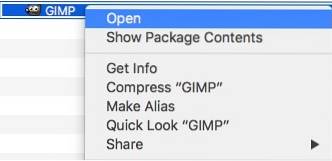
2. Zostaniesz powitany okienkiem ostrzegawczym z pytaniem, czy na pewno chcesz otworzyć aplikację. Kliknij "Otwarty", jeśli masz pewność, że aplikacja jest bezpieczna.
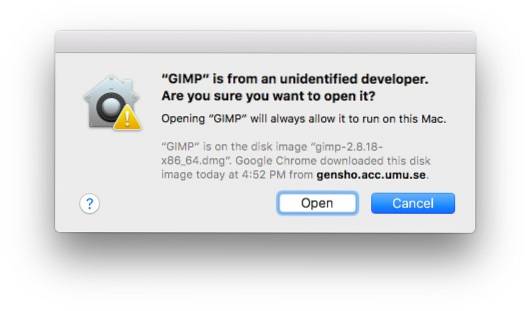
3. Aplikacja otworzy się w systemie macOS Sierra.
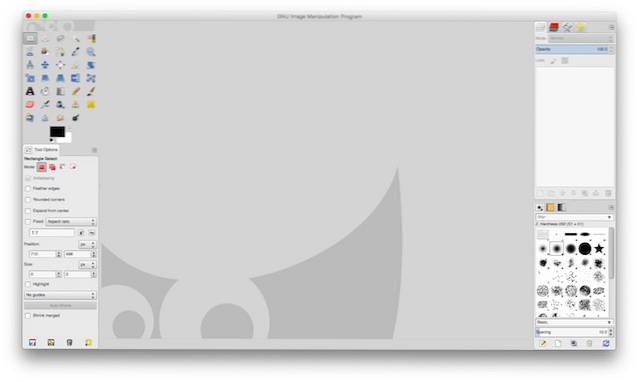
Musisz tylko to zrobić raz dla każdej aplikacji. Kolejne uruchomienia aplikacji będą domyślnie kończyły się sukcesem.
ZOBACZ TAKŻE: 22 aplikacje, które po raz pierwszy muszą mieć użytkownicy komputerów Mac
Zainstaluj dowolną aplikację na swoim Macu
Dzięki tej metodzie możesz teraz zainstalować i używać dowolnej aplikacji na komputerze Mac z systemem macOS Sierra. Jeśli jeszcze nie zaktualizowałeś do Sierra, możesz po prostu zmienić ustawienia w ustawieniach prywatności w Preferencjach systemowych. W przeciwnym razie możesz skorzystać z tej metody, aby uruchomić aplikacje innych firm od niezidentyfikowanych programistów na macOS Sierra.
Jak zawsze, chcielibyśmy poznać Twoje przemyślenia na temat Apple, usuwając opcję zezwalania na aplikacje z dowolnego miejsca. Czy to wygląda na krok w kierunku niesławnego ogrodu otoczonego murem, którym jest większość systemów operacyjnych Apple? Ponadto, jeśli napotkasz jakiekolwiek problemy z tą metodą, poinformuj nas o nich w sekcji komentarzy poniżej.
 Gadgetshowto
Gadgetshowto


![Ile osób faktycznie korzysta z Google Plus [infografika]](https://gadgetshowto.com/storage/img/images/how-many-people-actually-stay-on-google-plus-[infographic]_2.jpg)
